У попередньому пості я вже коротко написав про прошивці Magic Lantern для Canon і навіщо вона потрібна. Зараз розповім, як її встановлювати, у мене установка зайняла трохи більше 5 хвилин.
Magic Lantern не замінює стандартну прошивку фотоапарата, а ставиться додатково і запускається з флеш-карти.
Перед установкою рекомендую повністю зарядити акумулятор, щоб камери не відключив під час установки (хоча найчастіше вона займає не більше кількох хвилин).
Оновлення стандартної прошивки
Magic Lantern v2.3 працює тільки з наступними версіями прошивок Canon:
Перевірте версію вашої стандартної прошивки фотоапарата в меню (меню є в ручному режимі зйомки (M, AV, TV, B).

Якщо ваша версія не збігається, то її потрібно буде оновити, скачати їх можна з сайту Canon (посилання дані вище).
На моєму Canon 5D2 стояла прошивка 2.0.9 і мені довелося оновити її до 2.1.2. Зайняло це пару хвилин. Зробити це просто
Установка Magic Lantern на фотоапарат Canon
1. Готуємо камеру:
- повністю заряджаємо батарейку, якщо вона розряджена,
- відключаємо від камери все зовнішні аксесуари (спалаху, батарейні блоки та інше),
- форматіруем флешку через камеру (низькорівневе форматування), флешка повинна бути не більше, ніж на 32Gb,
- перевіряємо поточну версію прошивки камери і оновлюємо її, при необхідності,
- переводимо камеру в ручний режим (поверніть диск вибору режиму зйомки на M).
2. Установка Magic Lantern
- викачуємо файл прошивки Magic Lantern за цим посиланням,
- розпаковуємо все файли з архіву в корінь карти пам'яті фотоапарата (насправді можна залишити тільки папку ML, файл autoexec.bin і файл прошивки з назвою вашого фотоапарата),
- вставте флешку в камер і включіть її,
- зайдіть в меню і знайдіть пункт «вбудований. ПО вер. »(З номерів вашої поточної версії), зайдіть в нього і на питання замінити натисніть ОК,
- зачекайте трохи і нічого не чіпайте, поки не побачите такий екран
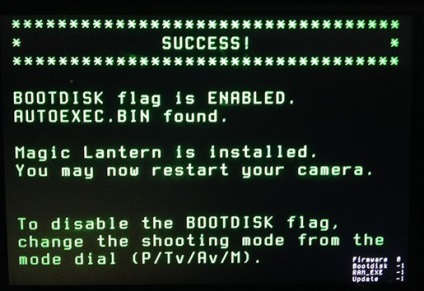
- вітаємо, Magic Lantern успішно встановлена, можна перезавантажити камеру (вимкнути, почекати поки згасне червоний індикатор роботи з флешкою і включити).
Увага: Magic Lantern працює з флешки, якщо ви заміните флешку або видаліть файли прошивки, то Magic Lantern працювати не буде.
3. Запуск Magic Lantern
Видалення Magic Lantern
Увага: не можна просто видалити файли прошивки з карти пам'яті, інакше при включенні камера буде зависати.
1. Видалення Magic Lantern з однієї конкретної флешки:
- вставте карту в камеру і перейдіть в розділ форматування,
- натисніть [Q] або [PctSty], щоб вибрати опцію Format card, remove Magic Lantern,
- відформатуйте картку.
Тепер при роботі з цією картою буде завантажуватися стандартна прошивка.
2. Повне видалення Magic Lantern з камери:
- вставте флешку з встановленої magic lantern і включіть фотоапарат,
- зайдіть в меню оновлення прошивки і запустіть оновлення,
- дочекайтеся зеленого екрану успішної установки і поверніть колесо вибору режиму в інше положення, після чого ви повинні побачити повідомлення про отлюченіі прошивки.
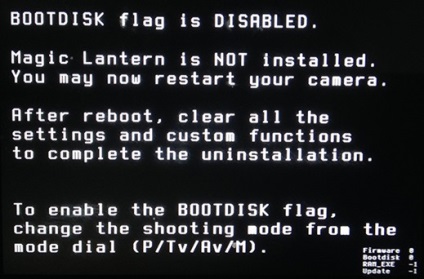
Після відключення прошивки форматіруем флешку.
Пам'ятайте, що тільки ви несете повну відповідальність за установку сторонніх прошивок на свій фотоапарат.
Слова, за якими нас знаходять
- canon 500d прошивка
- canon 600d firmware 1 0 9 download
- canon 60d прошивка 1 1 + 1 magic
- magic lantern 50d установка
- Magic lantern як встановити
Схожі записи:
мені потрібна ця приблуда тільки на русском.Настройкі камери явно Крутий убеділся.Сложная камера.А ось ця прошивка та на Японію мовою повний відстій